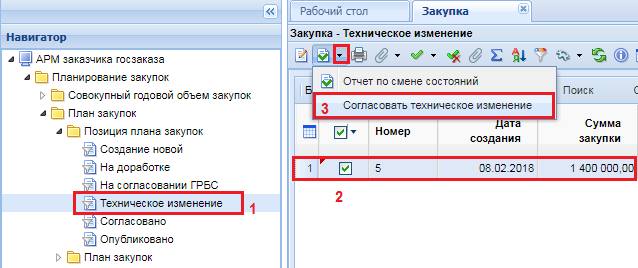2.3.7. Техническое изменение позиции плана закупок
В Системе заказчикам доступен механизм технического изменения позиции плана закупок, позволяющий менять сведения в позиции плана закупок в части бюджетной классификации и л/с. Т.е. возможность изменения касается только тех данных, которые не передаются в ЕИС, но необходимы для интеграции с Системой исполнения бюджета для успешного прохождения финансового контроля по ч.5 ст. 99 44-ФЗ. Данный механизм в первую очередь актуален для заказчиков, которые загружают план закупок из ЕИС.
Для формирования технического изменения к позиции плана закупок, необходимо в навигаторе перейти в папку «Позиция плана закупок» в фильтр «Опубликовано», выбрать необходимые позиции плана закупок и нажать кнопку [Создать техническое изменение] (Рисунок 1).

При этом откроется окно ввода комментария, в котором по необходимости можно отразить текстовое сообщение (Рисунок 2). Для продолжения процедуры создания технического изменения необходимо нажать на кнопку [OK].
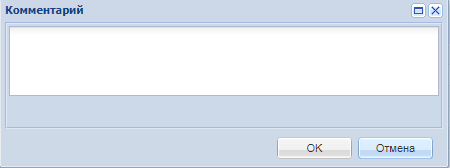
По результату перевода позиций в техническое изменение будет выведен протокол со списком позиций (Рисунок 3).
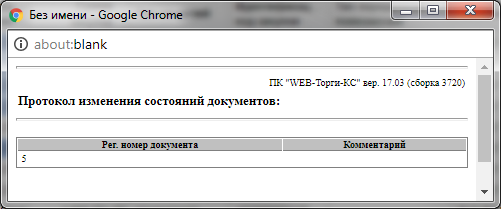
При этом документ более не будет доступен в фильтре «Опубликовано» и станет доступным для просмотра в фильтре «Техническое изменение» (Рисунок 4). Необходимо выделить документ и открыть на редактирование по кнопке  [Редактировать].
[Редактировать].
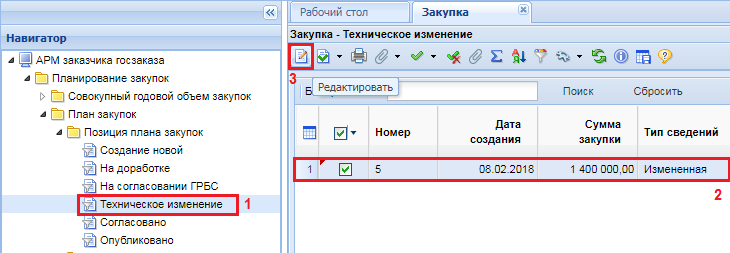
Для бюджетных и автономных учреждений доступна возможность полного изменения БК с разбивкой сумм (Рисунок 5).
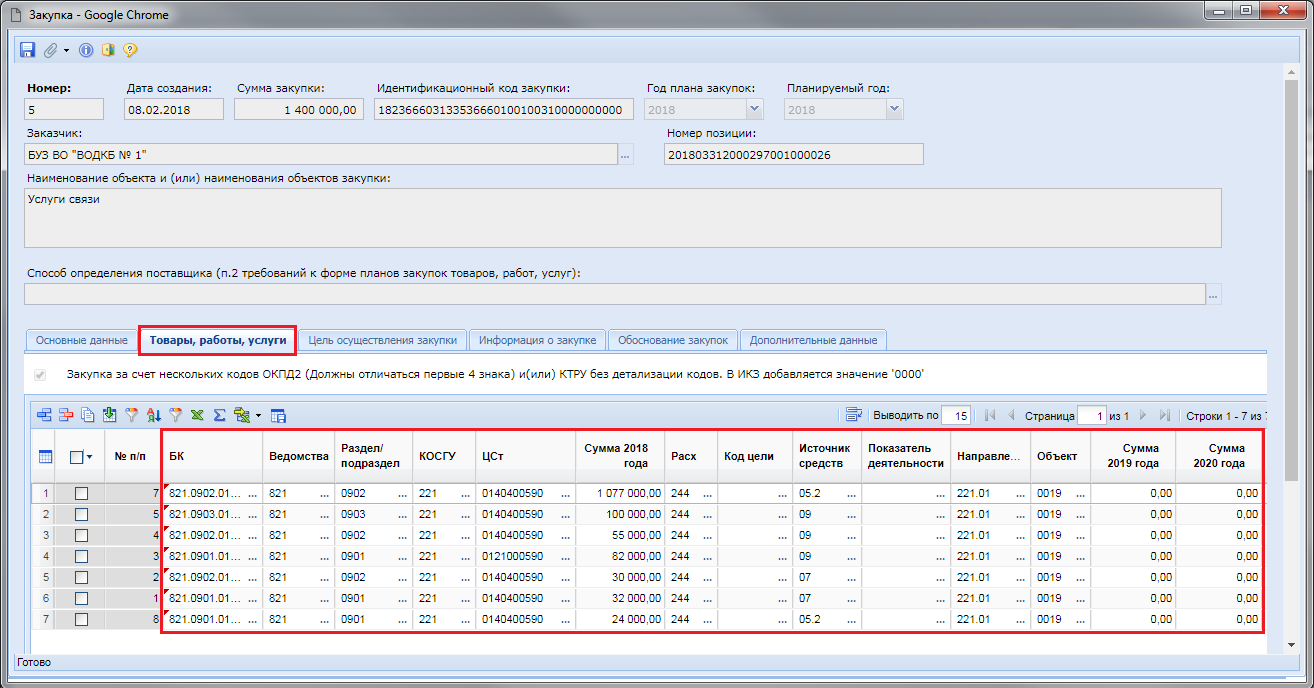
Для казенных учреждений доступно изменение БК только после 20 знака (Рисунок 6).
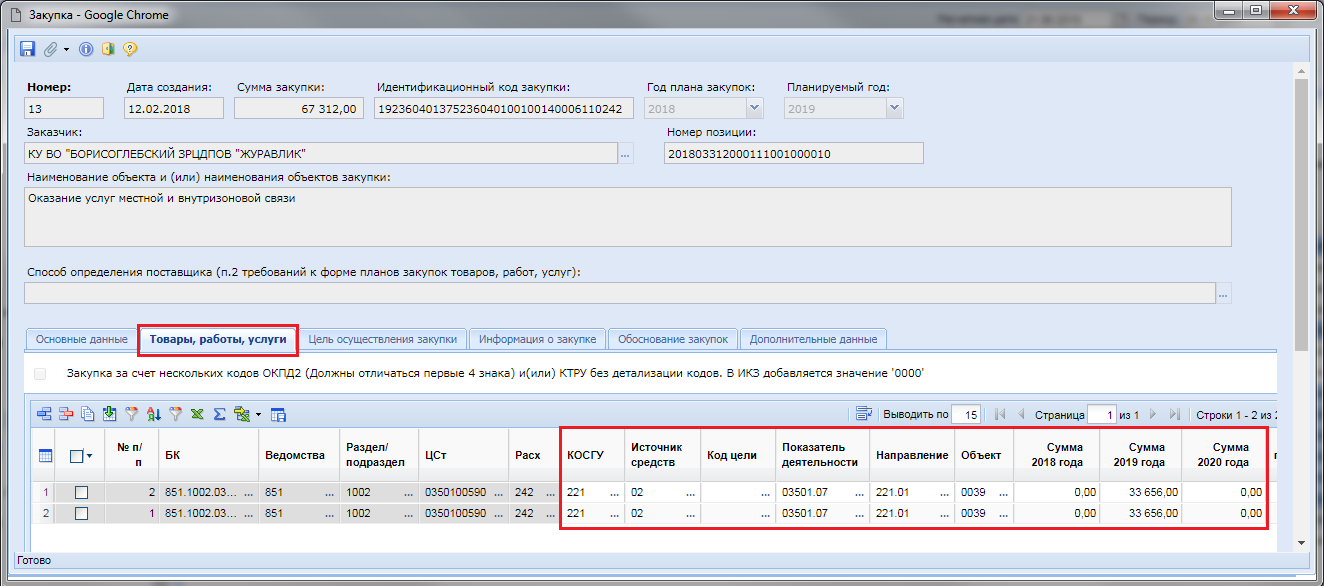
В случае необходимости можно в данном состоянии одну строку БК разбить на несколько. Для этого необходимо использовать кнопку  [Копировать]. Для сохранения внесенных изменений следует сохранить документ по кнопке
[Копировать]. Для сохранения внесенных изменений следует сохранить документ по кнопке  [Сохранить]. При этом Система проконтролирует на пред неизменность итоговой суммы закупки с той, которая была на момент начала редактирования документа. Если же необходимо изменить сумму самой закупки, то в этом случае необходимо формировать изменение к закупки, согласно инструкции п. 2.3.4 данного руководства пользователя.
[Сохранить]. При этом Система проконтролирует на пред неизменность итоговой суммы закупки с той, которая была на момент начала редактирования документа. Если же необходимо изменить сумму самой закупки, то в этом случае необходимо формировать изменение к закупки, согласно инструкции п. 2.3.4 данного руководства пользователя.
Успешно сохраненное изменение позиции плана закупок следует после завершения всех необходимых действий вернуть в исходное состояние. Для этого необходимо выделить позиции плана закупок и нажать кнопку [Согласовать техническое изменение] (Рисунок 7).